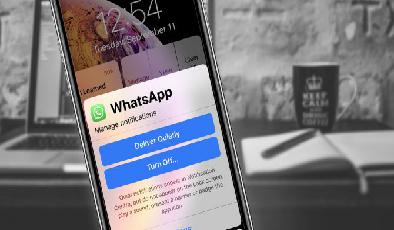12 Caractéristiques cachées de Apple Watch Les nouveaux utilisateurs doivent essayer
Added 2019-01-31
L’Apple Watch est le meilleur ami de votre iPhone. Il vous permet de gérer les notifications, de prendre des appels et même d’utiliser certaines applications sans toucher votre iPhone. Les fonctionnalités de santé et de remise en forme vous aideront à rester en forme. Toutefois, l’application Apple Watch, l’application Centre de notifications et les visages surveillés ne se résument pas à l’Apple Watch.
En effet, votre Apple Watch est remplie de fonctionnalités. Et en tant que nouvel utilisateur, il se peut que vous ne les connaissiez pas tous. Pour tirer le meilleur parti d'Apple Watch, consultez notre liste de fonctionnalités cachées d'Apple Watch ci-dessous.
1. Utiliser le Dock comme lanceur d'applications
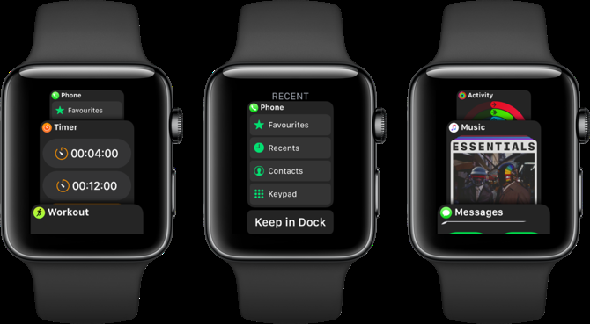
Le Dock est le secret le mieux gardé de l’Apple Watch et s’affiche lorsque vous appuyez sur le bouton Bouton latéral . Cependant, la dénomination est déroutante; Le comportement par défaut du Dock consiste à afficher vos applications les plus récentes, comme le sélecteur d’application de l’iPhone.
Toutefois, dans le cadre de votre utilisation quotidienne, vous pourriez ne jamais utiliser cette fonctionnalité. Heureusement, l’application Watch contient un paramètre caché qui transformera le Dock en un lanceur d’applications extrêmement utile.
Ouvrez l'application Watch, sélectionnez Dock et passer de Récents à Favoris . Maintenant, ajoutez quelques-unes de vos applications les plus utilisées à la Favoris la liste qui suit.
Un utilisateur moyen d'Apple Watch mélange généralement deux applications telles que des séances d'entraînement, de la musique, des messages et des podcasts. Maintenant, vous pouvez simplement appuyer sur le Bouton latéral de n'importe où, faites défiler la liste et appuyez sur l'aperçu de l'application pour la lancer.
2. Essayez le mode silencieux
La beauté de porter une montre Apple Watch est de savoir comment cela vous permet de vous détacher de votre iPhone. Avec celui-ci, vous n’avez pas besoin de récupérer votre iPhone chaque fois que vous recevez un message ou un appel. Au lieu de cela, vous pouvez simplement laisser votre téléphone en mode silencieux pendant de longues périodes.
Cependant, par défaut, l'Apple Watch émet un son chaque fois que vous recevez une notification. Cela peut vite devenir agaçant, surtout lorsque le moteur Taptic de la Watch est si performant. Mais vous pouvez garder le silence avec quelques robinets.
Sur le cadran de la montre, glissez vers le haut pour afficher le centre de contrôle, puis appuyez sur l’icône Cloche pour activer le mode silencieux. Désormais, votre Apple Watch vous tapote doucement sur le poignet lorsque vous recevez une notification et n’éclaire pas l’écran tant que vous ne l’avez pas ramassé.
3. Se lever pour parler à Siri
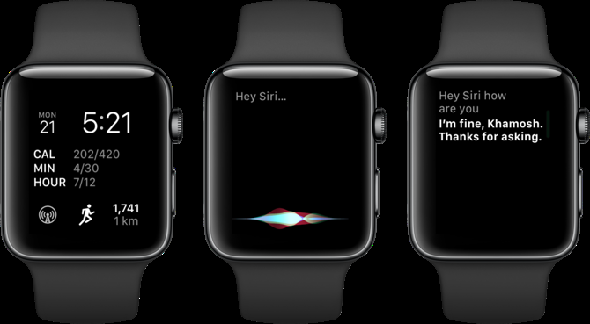
Si vous utilisez une montre Apple Watch série 3 sous watchOS 5 ou une version ultérieure, vous n’avez pas besoin d’appuyer sur Digital Crown pour parler à Siri. Il suffit de lever le poignet pour rapprocher l'Apple Watch de votre visage et de commencer à parler. Siri commencera instantanément à transcrire et à traiter votre commande.
Curieusement, c'est le moyen le plus fiable d'interagir avec Siri sur Apple Watch. Cela fonctionne beaucoup mieux que de tenir la couronne numérique.
4. Gérer judicieusement les notifications
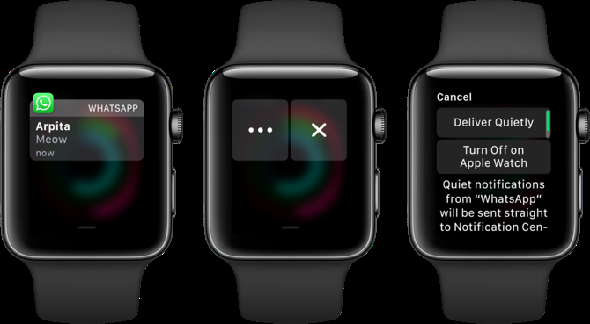
Si vous portez votre Apple Watch tout le temps, vous devrez passer du temps à sélectionner les notifications que vous recevez. Si vous ne le faites pas, porter la montre Apple Watch deviendra vite pénible.
watchOS 5 vous offre la possibilité de désactiver les notifications à partir du centre de notifications. Faites glisser votre doigt sur une notification, appuyez sur le bouton du menu, puis sélectionnez Désactiver Apple Watch . Vous pouvez aussi choisir le Livrer tranquillement option pour désactiver le retour de son et de vibration pour la notification de l'application.
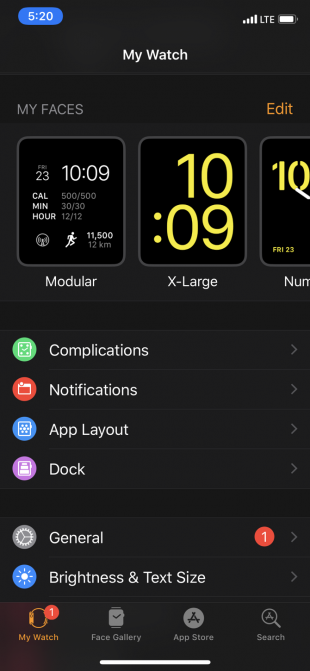


5. Personnalisez vos séances d'entraînement préférées

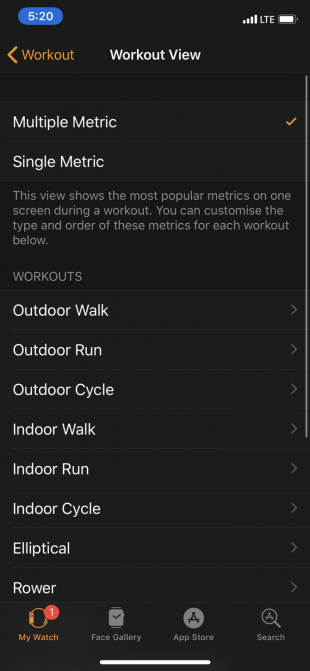
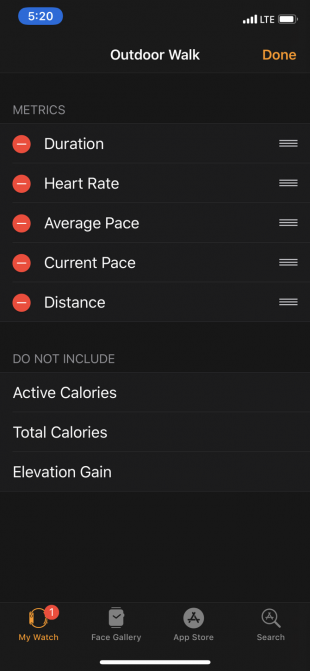
Lorsque vous commencez à utiliser régulièrement l'application Entraînements, vous finirez par vouloir personnaliser l'écran des entraînements. Par exemple, vous pouvez ajouter le rythme actuel à la séance d’entraînement à pied.
Ouvrez l'application Watch, allez à Séances d'entraînement > Vue d'entraînement et sélectionnez l’entraînement. Appuyez sur modifier pour ajouter, supprimer et réorganiser les statistiques en fonction de vos besoins.
6. Gérer les visages


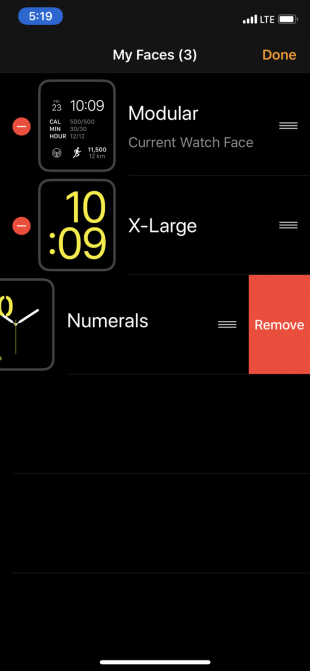
Trois est le chiffre magique pour les cadrans de montres gérables. Vous devez configurer un trio de visages différents pour des heures, des ambiances ou des occasions différentes. Faites simplement glisser horizontalement d’un bord à l’autre de l’écran pour faire défiler tous les visages disponibles.
Si trop de visages sont activés, il est temps de les supprimer ou de les réorganiser. Vous pouvez le faire sur la montre elle-même, mais il est beaucoup plus facile de le faire dans l’application Watch.
7. Gribouiller pour répondre aux textes
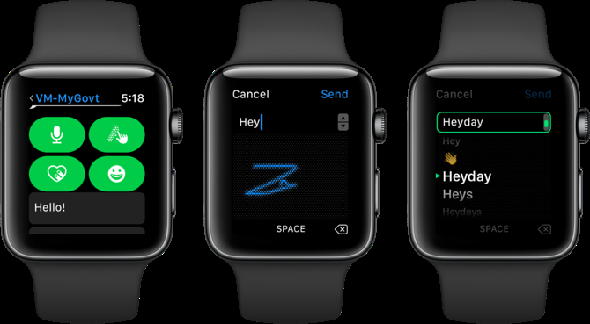
Lorsque vous recevez une notification sur votre Apple Watch, appuyez dessus et sélectionnez Répondre envoyer une réponse rapide. Vous verrez une multitude d’options ici: appuyez sur le bouton du micro pour dicter une réponse, ou vous pouvez choisir un emoji ou une réponse prédéfinie.
Mais l'une des fonctionnalités que vous ne connaissez peut-être pas est l'outil de dessin à main levée. Appuyez sur le UNE l’icône avec la main et vous ouvrirez un bloc-notes. Dessinez des lettres ici et elles apparaîtront sous forme de texte.
Vous ne pouvez pas vraiment taper de longs messages comme celui-ci. Mais c’est génial pour taper des réponses d’un ou deux mots, quelque chose qui n’est pas disponible dans la liste des réponses prédéfinies.
8. Utiliser le mode théâtre

L'Apple Watch a tendance à s'allumer dans les pires moments. Lorsque vous jouez à un jeu ou que vous êtes assis dans une salle de cinéma, vous ne voulez pas que votre Apple Watch vous dérange de manière audible ou visuelle.
Pendant ce temps, balayez du centre de contrôle vers le haut et appuyez sur le bouton Mode théâtre bouton. Cela empêchera votre montre de s'allumer à moins de toucher l'écran ou d'appuyer sur la Couronne numérique. Il permet également au mode silencieux de supprimer les alertes audio.
9. Personnaliser le centre de contrôle

Il y a beaucoup de contrôles dans le centre de contrôle. Heureusement, watchOS 5 vous permet de personnaliser la disposition afin que vous puissiez placer les commandes les plus utilisées au sommet.
Faites glisser votre doigt vers le bas du Centre de contrôle et appuyez sur le bouton modifier bouton. Après cela, maintenez les boutons enfoncés pour les réorganiser.
10. Accéder aux notifications et au centre de contrôle de n’importe où
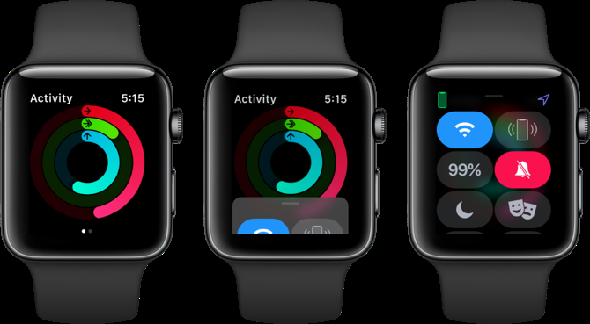
L'une des plus grandes frustrations liées à l'utilisation d'une montre Apple Watch est que vous ne pouviez auparavant accéder au Notification Center ou au Control Center qu'à partir du cadran de la montre. Mais maintenant, watchOS 5 vous permet d’accéder aux notifications de n’importe où sur l’écran.
Appuyez et maintenez enfoncé pendant une fraction de seconde sur le bord supérieur ou inférieur de l'écran jusqu'à ce que vous voyiez un aperçu, puis tirez. Vous pouvez désormais accéder aux notifications quelle que soit l'application dans laquelle vous vous trouvez.
11. Synchroniser la musique sur votre Apple Watch
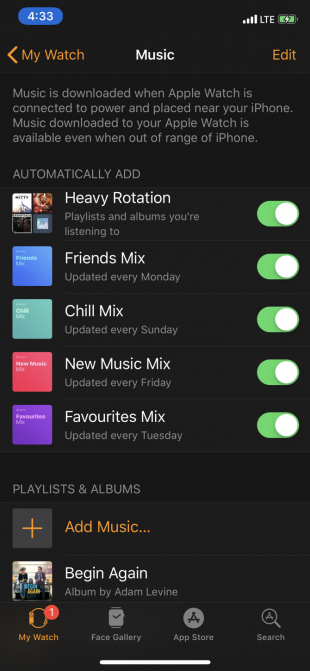


Si vous emportez votre Apple Watch avec vous lors de courses ou de promenades, vous voudrez peut-être laisser votre iPhone derrière, surtout si vous possédez le Apple Watch cellulaire.
En tant qu'abonné Apple Music, vous pouvez diffuser de la musique à partir de votre Apple Watch via une connexion cellulaire à tout moment. Mais ceci est souvent peu fiable et représente une lourde charge pour la batterie.
Au lieu de cela, vous pouvez synchroniser vos albums préférés ou exécuter des listes de lecture sur votre Apple Watch pour une utilisation hors connexion. Ouvrez le Regarder app, sélectionnez La musique et appuyez sur Ajouter plus . Sélectionnez une liste de lecture ou un album et attendez sa synchronisation avec votre Apple Watch. La prochaine fois que vous ouvrez l'application Musique, vous verrez apparaître l'album ou la liste de lecture nouvellement synchronisé dans la liste.
12. Transférer un appel sur iPhone
Répondre à des appels rapides sur l'Apple Watch est très pratique. Mais parfois, les appels rapides se transforment en longues conversations et vous pouvez passer à votre iPhone pour plus de clarté.
Le basculement des appels entre votre Apple Watch et votre iPhone est assez transparent (si la fonction de transfert est activée). Lorsque vous recevez un appel sur l'Apple Watch, prenez votre téléphone et appuyez sur l'icône verte en haut. Cela lancera automatiquement l'application du téléphone et basculera l'appel sur l'iPhone.
Next Up: Soyez en bonne santé avec votre montre Apple
Espérons que ces fonctionnalités cachées vous aideront à tirer le meilleur parti de votre nouvelle Apple Watch. Vous serez surpris de voir à quel point il peut faire!
Comme vous le savez peut-être, la santé et la forme physique sont les deux meilleures caractéristiques de Apple Watch. Mais l'application d'entraînement par défaut ne peut vous mener à bien. C'est ici que Les meilleures applications de mise en forme et d'entraînement de Apple Watch pour rester en bonne santé les applications de fitness Apple Watch tierces sont essentielles . Vous pouvez tout faire, du suivi de l'entraînement à la pratique du yoga en passant par l'entraînement au marathon, en passant par le comptage des calories, le tout à partir de votre poignet!